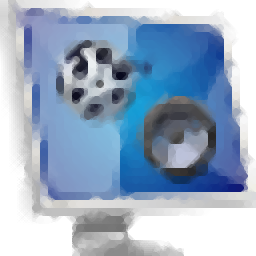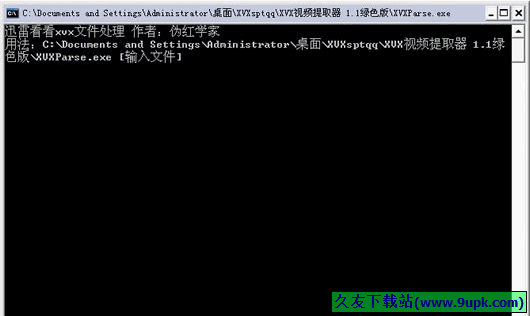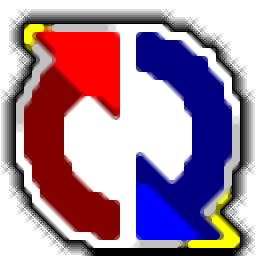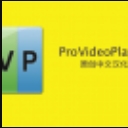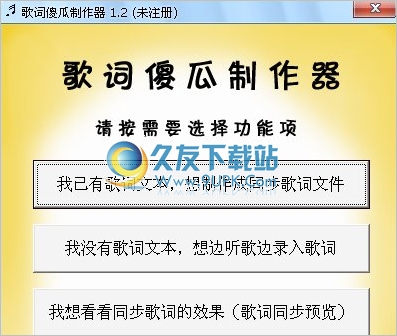vokoscreenNG是一款专业的屏幕录制软件。屏幕录制就来使用vokoscreenNG。在小型测试后,该软件可以记录原始的视频质量。保证录制的视频不会扭曲。它不会降低质量,适合需要录制高清视频的朋友,可以通过这个软件直接录制游戏屏幕,您可以使用软件录制的电视,电影的图片,或者您可以为自己的教程制作视频教程。这个软件功能仍然非常丰富。您可以选择录制区域,或者您可以录制全屏录制,内置倒计时录制功能,可以设置特定的录制时间,例如仅10分钟,10分钟自动结束录制,软件支持MKV,WebM,AVI ,mp4,mov和其他格式保存视频!
软件功能:
1,Vokoscreenng支持视频录制,在软件上选择区域录制和全屏模式
2支持音频录制,启动麦克风录制在软件中,方便录制您自己的声音
3,支持相机录制,在计算机上录制相机
4,支持格式设置,调整软件中的视频输出格式,默认为MKV格式
5,支持播放,录制的视频可以直接在vokoscreenng中播放
6,支持倒计时录制,在软件设置中指定的视频录制视频
安装方法:
1.直接安装Vokoscreenng-3.0.3.1.exe软件,单击“下一步”
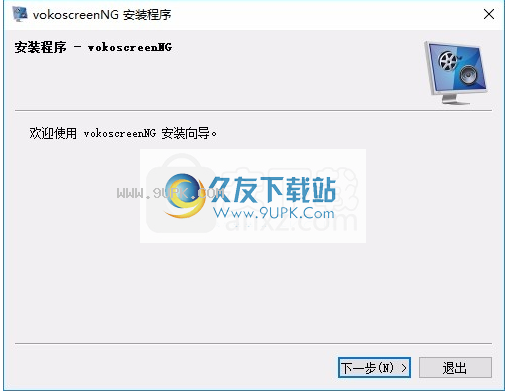
2,提示软件安装地址C:\ Program Files(x86)\ vokoscreenng
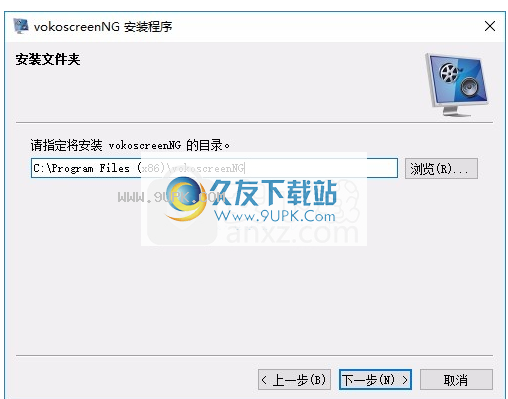
3,提示软件安装准备界面,单击“下一步”
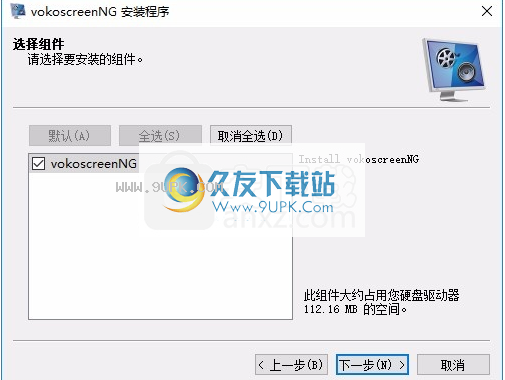
4,软件安装协议内容,点击接受
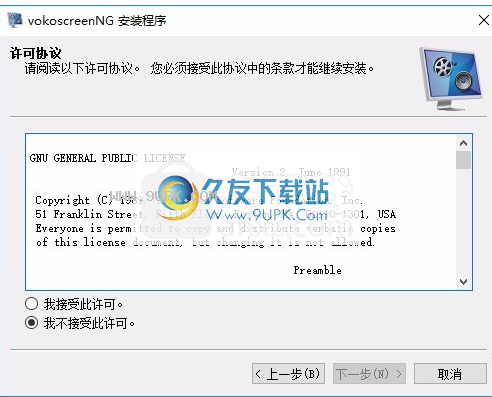
5,设置软件快捷键名,单击“下一步”

6,提示设置结束,单击“安装”
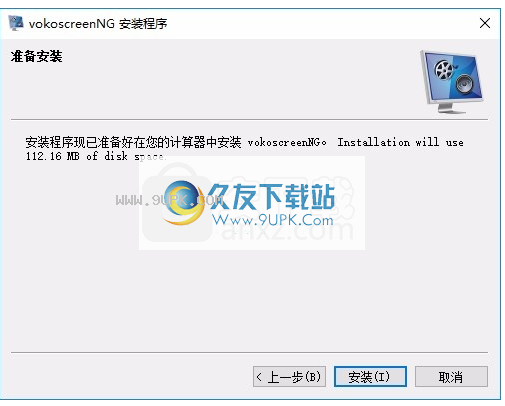
7,开始安装Vokoscreenng软件,等待一段时间
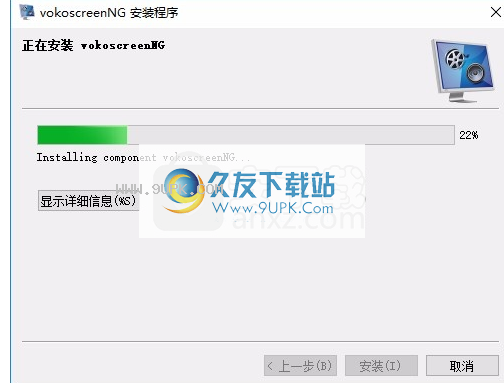
8,提示安装端,立即点击完成软件
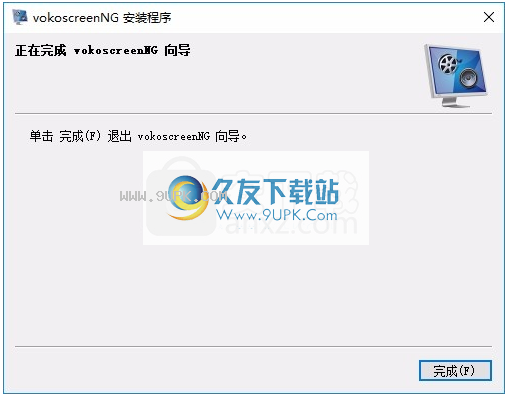
使用方法:
1,VokoScreenng接口如图所示,提示全屏记录和区域录制功能。
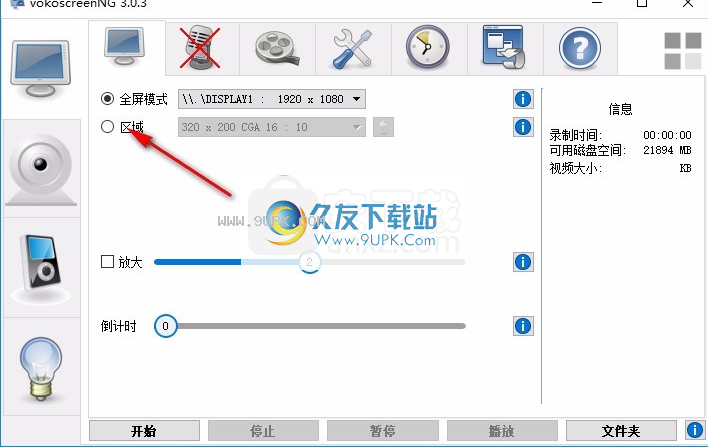
2.单击软件上的区域录制,将区域显示到区域以显示该区域。

3,自由拉羊群到视频需要记录,设置为主程序,点击开始
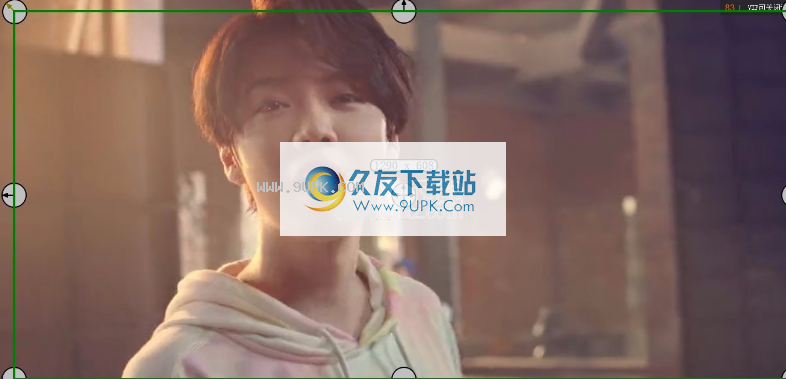
4.单击“启动软件”以自动录制,录制过程保持原始视频的清晰度。

5,录制信息显示在软件的右侧,查看已记录的时间,检查视频的大小
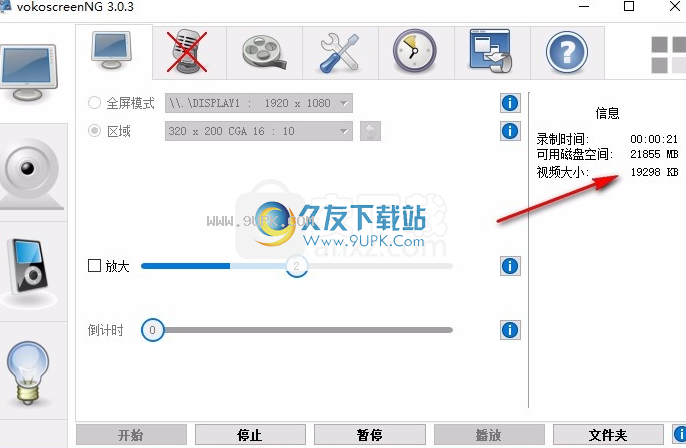
6.提示停止按钮可以录制,单击文件夹以打开保存地址
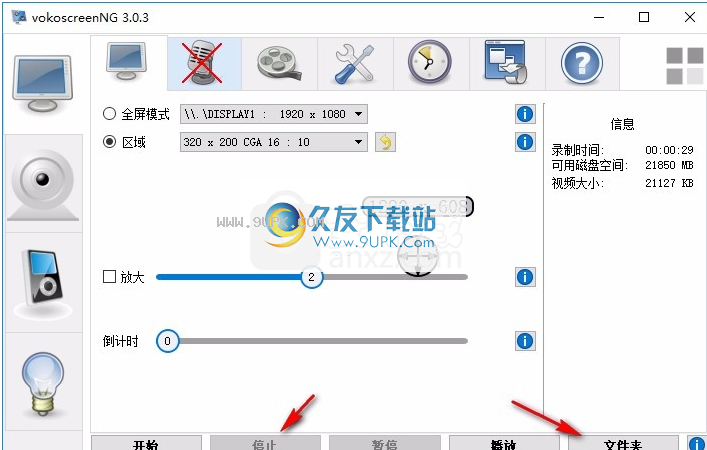
7.现在获取录制的MKV视频文件,可以直接播放视频以查看录制效果
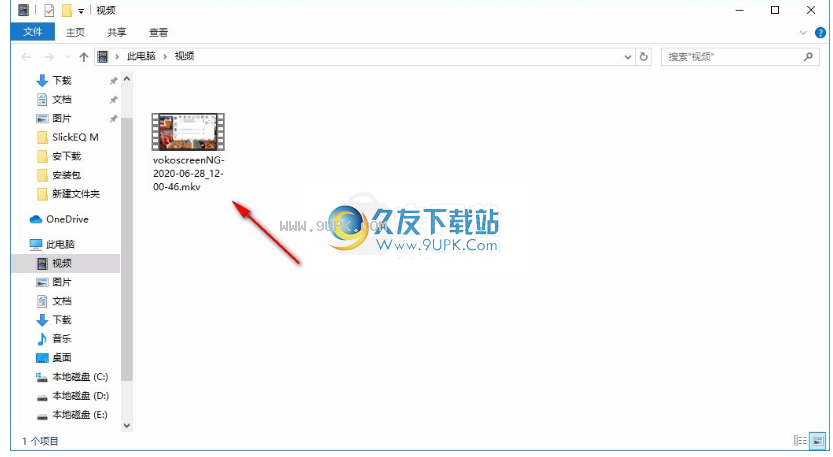
8,Vokscreenng提供格式设置,如果您不需要MKV视频,请设置MP4
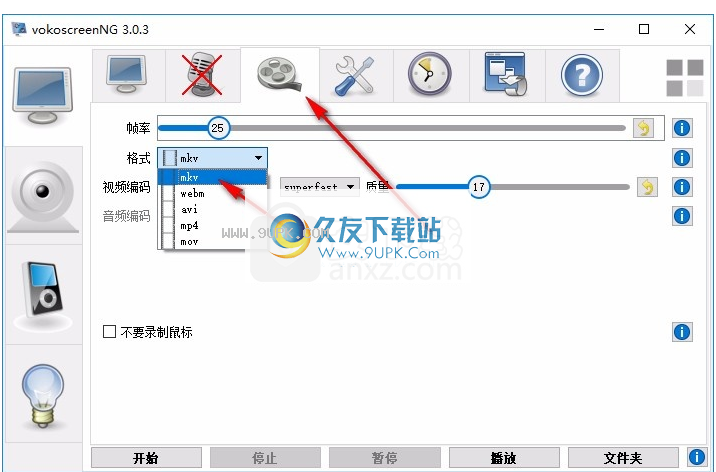
9,显示文件夹保存地址设置界面,单击右侧的浏览按钮以选择新文件夹
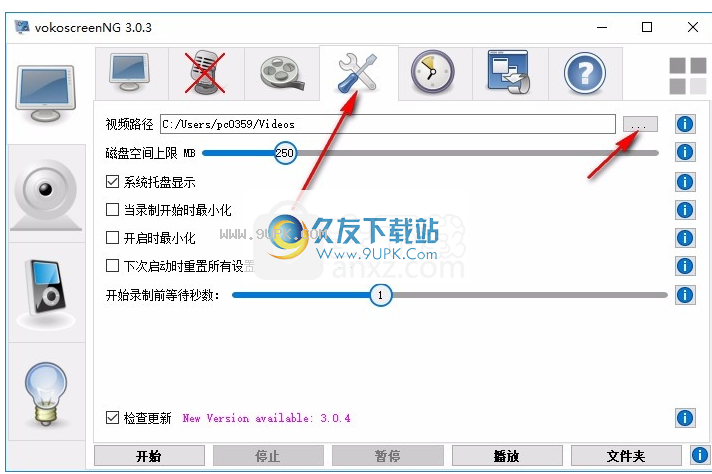
10,提示格式列表,支持视频,音频格式在此处显示
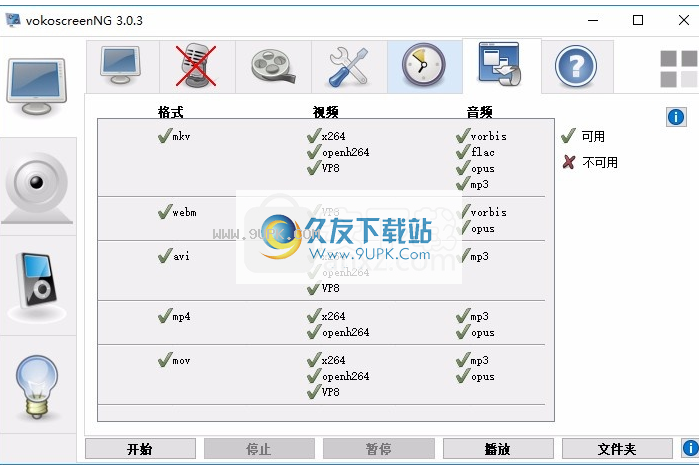
11,提示相机,如果您的计算机有相机VokoScreenng,则可以录制捕获的屏幕。
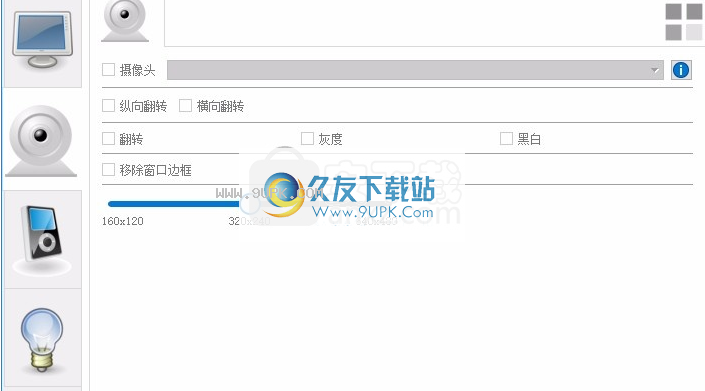
12,提示播放界面,您可以在VokoScreenng软件上查看录制的视频
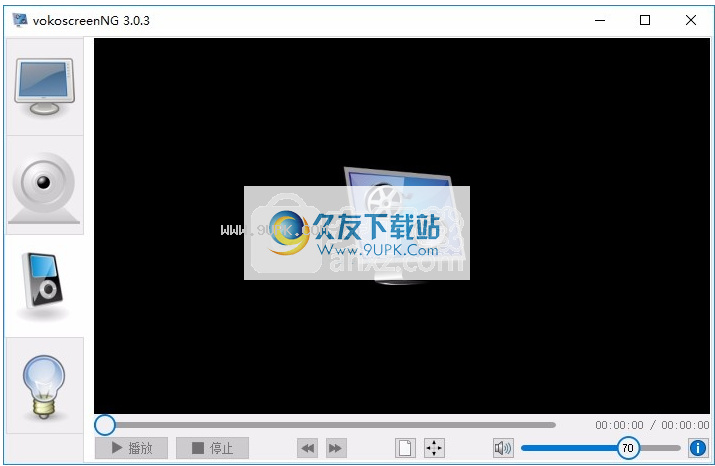
13,显示倒计时录制功能,如果需要记录时间段,请将其设置为,例如录制十分钟的视频
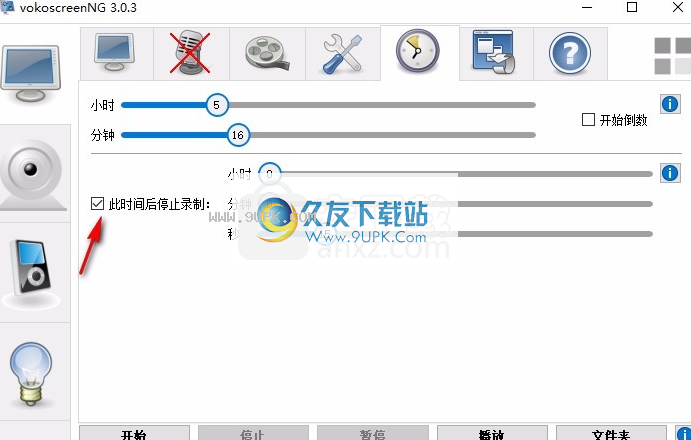
捷径
Strg + Shift + F10开始录制。
Strg + Shift + F11停止录制。
Strg + Shift + F12暂停录制。
更新日志:
systray:更好的暂停和继续图标
框架:没有重置按钮
相机:如果相机忙,则会显示,或者不会在组合框中显示
窗口:全球快捷方式被销毁
语言:增加西班牙语(墨西哥),斯洛伐克语(斯洛伐克)
AR.
EA:适应Ubuntu Gnome
音频:提示如果未找到音频设备
系统提示:如果新版本显示气球
窗口:添加OpenH264
相机:Windows和Linux现在具有相同的代码基础
软件特色:
1,Vokoscreenng功能丰富,易于录制高清视频
2,您可以直接打开保存的地址,立即进入视频文件夹
3,支持磁盘上限空间设置,如果磁盘不足以自动停止
4,可以设置系统托盘显示,最大限度地减少记录的开始,最小化小时
5,在下次启动时支持所有设置
6.在开始录制前等待三秒钟,已记录软件显示,显示视频大小